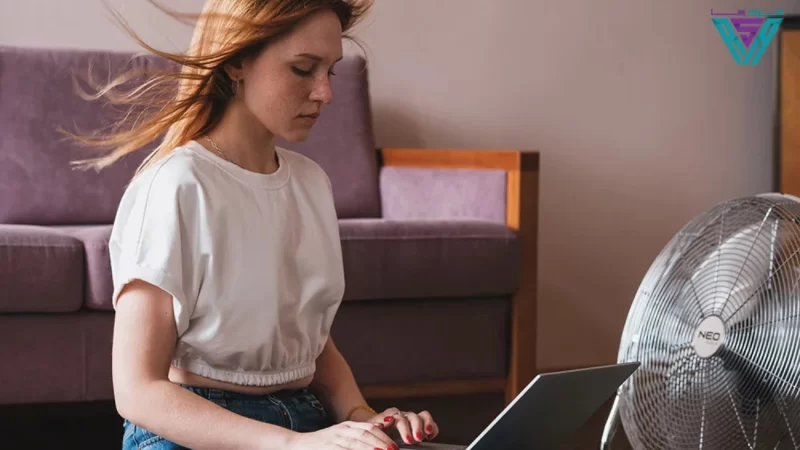اگر احساس میکنید که کف لپتاپ شما برای مدت طولانی بیش از حد گرم میشود، ممکن است با مشکل داغ شدن بیش از حد مواجه باشید. لپتاپها هنگام پردازش اطلاعات گرما تولید میکنند، اما این گرما معمولاً توسط سیستم خنککننده داخلی شامل فن و هیتسینک دفع میشود.
با این حال، اگر سیستم خنککننده نتواند به درستی عمل کند، ممکن است عملکرد دستگاه کاهش یابد و حتی به سختافزار آسیب برسد. در این راهنما، بررسی خواهیم کرد که چگونه از داغ شدن لپ تاپ جلوگیری کنیم.
چرا باید از داغ شدن بیش از حد لپ تاپ خود جلوگیری کنم؟
داغ شدن بیش از حد لپتاپ میتواند مشکلات جدی برای عملکرد و سلامت دستگاه شما ایجاد کند. قطعات داخلی لپتاپ برای کار در دمای کنترلشده طراحی شدهاند و هرگونه افزایش بیش از حد دما میتواند باعث کاهش کارایی، کاهش عمر مفید قطعات و حتی خرابی سختافزار شود.
یکی از اولین نشانههای گرمای بیش از حد، افزایش صدای فن است. وقتی پردازنده گرمای زیادی تولید کند و سیستم خنککننده نتواند آن را بهدرستی دفع کند، فنها مجبور میشوند سختتر و با صدای بلندتر کار کنند تا دمای دستگاه را پایین بیاورند. این مسئله نهتنها باعث مصرف بیشتر انرژی میشود، بلکه میتواند به مرور زمان عملکرد کلی لپتاپ را تحت تأثیر قرار دهد.
برای جلوگیری از این مشکل، باید از تجمع گرما در لپتاپ جلوگیری کنید. اگر دمای دستگاه شما دائماً بالا باشد، نهتنها سرعت پردازش کاهش مییابد، بلکه احتمال آسیب به سختافزار نیز افزایش مییابد. در ادامه، روشهایی کاربردی برای جلوگیری از داغ شدن بیش از حد لپتاپ ارائه خواهیم کرد.
چگونه گرم شدن بیش از حد اتفاق می افتد؟
داغ شدن بیش از حد لپتاپ مشکلی رایج است که بهویژه در دستگاههای قدیمیتر بیشتر دیده میشود. پس از چند سال استفاده، ممکن است عملکرد سیستم دچار اختلال شود و یکی از نشانههای آن افزایش دمای دستگاه باشد. سه عامل اصلی در بروز این مشکل نقش دارند: تهویه ضعیف، تجمع گرد و غبار و فشار بیش از حد بر پردازنده.
-
تهویه ضعیف
سیستم خنککننده لپتاپ به دریچههای تهویه متکی است تا گرمای تولید شده را از پردازندهها به بیرون هدایت کند. این دریچهها معمولاً در کنارهها، پایین دستگاه یا نزدیک لولاهای صفحهنمایش قرار دارند.
اگر این دریچهها مسدود شوند، گرما نمیتواند به درستی دفع شود و داخل دستگاه به دام میافتد. این مشکل اغلب زمانی رخ میدهد که لپتاپ روی سطوح نرم مانند پتو، مبل یا تخت قرار میگیرد، زیرا این سطوح مانع جریان مناسب هوا میشوند. برای جلوگیری از این مشکل، بهتر است لپتاپ را روی سطوح سخت و صاف مانند میز قرار دهید.
-
تجمع گرد و غبار
گرد و غبار یکی از مهمترین دلایل کاهش عملکرد سیستم خنککننده است. مقدار کمی گرد و غبار معمولاً مشکلی ایجاد نمیکند، اما تجمع بیش از حد آن میتواند باعث مسدود شدن دریچهها و کاهش عملکرد فنها شود.
مشکلات ناشی از گرد و غبار زیاد شامل:
- مسدود شدن مسیرهای تهویه و افزایش دمای داخلی
- کاهش سرعت عملکرد فنها و افزایش مصرف انرژی
- افزایش صدای فن و کارکرد بیش از حد آنها
تمیز کردن منظم دریچهها و فنهای لپتاپ میتواند بهبود قابلتوجهی در دفع گرما و عملکرد دستگاه ایجاد کند.
-
فشار بیش از حد بر پردازنده
پردازندههای لپتاپ (CPU و GPU) هنگام پردازش اطلاعات سنگین مانند ویرایش ویدیو، اجرای بازیهای گرافیکی یا انجام چندین کار همزمان گرمای زیادی تولید میکنند. با گذشت زمان، این فشار میتواند باعث افزایش دمای لپتاپ و کاهش عملکرد سیستم خنککننده شود.
علاوه بر این، فنهای دستگاه نیز ممکن است به مرور زمان فرسوده شوند و توانایی دفع گرما را از دست بدهند. برای جلوگیری از این مشکل، میتوانید:
- از اجرای همزمان برنامههای سنگین خودداری کنید.
- تنظیمات گرافیکی و پردازشی را برای کاهش فشار بر CPU و GPU بهینه کنید.
- سیستم خود را بهطور منظم بررسی کرده و در صورت نیاز، خمیر سیلیکون پردازنده را تعویض کنید.
اثرات گرم شدن بیش از حد لپتاپ: چه قطعاتی در معرض خطر هستند؟
گرمای بیش از حد یکی از خطرناکترین مشکلاتی است که میتواند به سختافزار لپتاپ آسیب جدی وارد کند. اگر دمای داخلی سیستم برای مدت طولانی بالا بماند، احتمال خرابی برخی قطعات افزایش مییابد. سه جزء اصلی که بیشتر در معرض آسیب ناشی از گرمای بیش از حد هستند عبارتند از: فن، مادربرد و پردازندهها (CPU و GPU).
-
خرابی فن لپتاپ
فن یکی از مهمترین قطعات در سیستم خنککننده لپتاپ است. هنگامی که دستگاه بیش از حد گرم شود، فن باید با سرعت بالاتری کار کند تا دمای داخلی را کاهش دهد. اما اگر این فشار بیش از حد ادامه یابد، ممکن است به تدریج باعث فرسایش و خرابی فن شود.
علائم خرابی فن:
- صدای غیرعادی، مانند تقتق یا نویزهای بلند
- کاهش عملکرد خنککنندگی و افزایش دمای دستگاه
- خاموش شدن ناگهانی لپتاپ در هنگام انجام پردازشهای سنگین
راهحل: در صورت مشاهده این علائم، فن باید تمیز یا تعویض شود تا از آسیبهای بیشتر جلوگیری شود.
-
آسیب به مادربرد
مادربرد، مرکز ارتباط تمام قطعات لپتاپ است و از مدارهای حساسی تشکیل شده که نسبت به افزایش دما بسیار آسیبپذیر هستند. گرمای بیش از حد ممکن است باعث اتصالات نادرست، ذوب شدن برخی قطعات یا حتی سوختگی جزئی مادربرد شود.
علائم خرابی مادربرد:
- خاموش شدن یا ریاستارت شدن مداوم سیستم
- مشکلات در شناسایی قطعات سختافزاری (مثلاً عدم شناسایی رم یا هارددیسک)
- بروز صفحه آبی (Blue Screen of Death) در ویندوز
خنک نگه داشتن سیستم، استفاده از پایههای خنککننده و تمیز کردن مرتب دریچههای هوا میتواند از آسیب جدی به مادربرد جلوگیری کند.
-
آسیب به پردازندهها (CPU و GPU)
پردازندههای مرکزی (CPU) و گرافیکی (GPU) در هنگام انجام پردازشهای سنگین مانند اجرای بازی، ویرایش ویدیو و انجام چندین کار همزمان گرمای زیادی تولید میکنند. اگر این گرما به درستی دفع نشود، میتواند به تراشههای پردازنده آسیب برساند.
مشکلاتی که در اثر دمای بالا ممکن است برای پردازندهها رخ دهد:
- کاهش سرعت پردازش به دلیل فعال شدن مکانیزم حفاظت حرارتی (Thermal Throttling)
- هنگ کردن یا کند شدن سیستم هنگام اجرای برنامههای سنگین
- افزایش احتمال خرابی دائمی و از کار افتادن CPU یا GPU
برای جلوگیری از این مشکلات، تعویض خمیر سیلیکون پردازنده، استفاده از کولپد و کاهش فشار پردازشی از طریق تنظیمات بهینه میتواند مفید باشد.
چگونه از لپ تاپ خود در برابر گرمای بیش از حد محافظت کنیم
برای محافظت از لپتاپ در برابر دمای بالا، بهبود عملکرد سیستم خنککننده ضروری است. در اینجا چند روش موثر برای کاهش دمای لپتاپ آورده شده است:
-
تمیز کردن گرد و غبار داخلی
گرد و غبار میتواند مسیرهای تهویه را مسدود کرده و باعث کاهش عملکرد فن و افزایش دمای پردازنده شود. برای تمیز کردن لپتاپ:
- از هوای فشرده برای پاک کردن گرد و غبار داخل دستگاه استفاده کنید.
- با برس نرم و پارچه بدون پرز دریچههای تهویه را تمیز کنید.
- از محلول الکلی مخصوص برای تمیز کردن قطعات استفاده کنید.
-
تعویض خمیر حرارتی پردازنده
خمیر حرارتی با گذشت زمان خشک شده و انتقال حرارت بین پردازنده و هیتسینک را کاهش میدهد. برای بهبود عملکرد سیستم خنککننده:
- خمیر قدیمی را با الکل ایزوپروپیل پاک کنید.
- مقدار کمی خمیر حرارتی جدید در وسط پردازنده اعمال کنید.
- هیتسینک را به درستی نصب کنید تا تماس کاملی برقرار شود.
-
استفاده از سطح مناسب و پایه خنککننده
قرار دادن لپتاپ روی سطوح پارچهای مانند پتو و تخت، دریچههای تهویه را مسدود کرده و باعث افزایش دما میشود. برای بهبود تهویه:
- لپتاپ را روی سطح سخت و صاف مانند میز قرار دهید.
- از پایههای خنککننده با فن داخلی برای افزایش جریان هوا استفاده کنید.
- در صورت امکان، دریچههای تهویه را تمیز نگه دارید و از مسدود شدن آنها جلوگیری کنید.
-
بهروزرسانی نرمافزاری:
اطمینان حاصل کنید که درایورهای سختافزاری، مخصوصاً درایورهای کارت گرافیک، همیشه بهروز باشند، زیرا بهینهسازیهای نرمافزاری میتوانند تأثیر زیادی بر کاهش فشار پردازنده و دمای سیستم داشته باشند.
-
مدیریت برنامهها و پردازشها:
بستن برنامههای غیرضروری و کنترل مصرف CPU و GPU میتواند به کاهش تولید گرما کمک کند.
-
تعویض یا ارتقای قطعات:
اگر لپتاپ قدیمی است، ممکن است نیاز به تعویض قطعاتی مانند فن یا هیتسینک داشته باشید تا سیستم خنککنندگی بهینه بماند.
-
محیط استفاده:
استفاده از لپتاپ در مکانهای خنک و دور از نور مستقیم خورشید میتواند به کاهش دمای آن کمک کند.
داغ شدن بیش از حد لپتاپ، چه در دستگاههای ویندوزی و چه در مکبوکهای اپل، مشکلی رایج است که میتواند به عملکرد و عمر سختافزار آسیب برساند. با رعایت نکاتی مانند تمیز کردن گرد و غبار، تعویض خمیر حرارتی و استفاده از سطوح مناسب برای تهویه بهتر، میتوانید از مشکلات جدیتر و هزینههای بالای تعمیرات جلوگیری کنید. اگر به یک تکنسین حرفهای برای بررسی و رفع مشکلات لپتاپ خود نیاز دارید، خدمات کامپیوتری رسا میتواند به شما کمک کند.